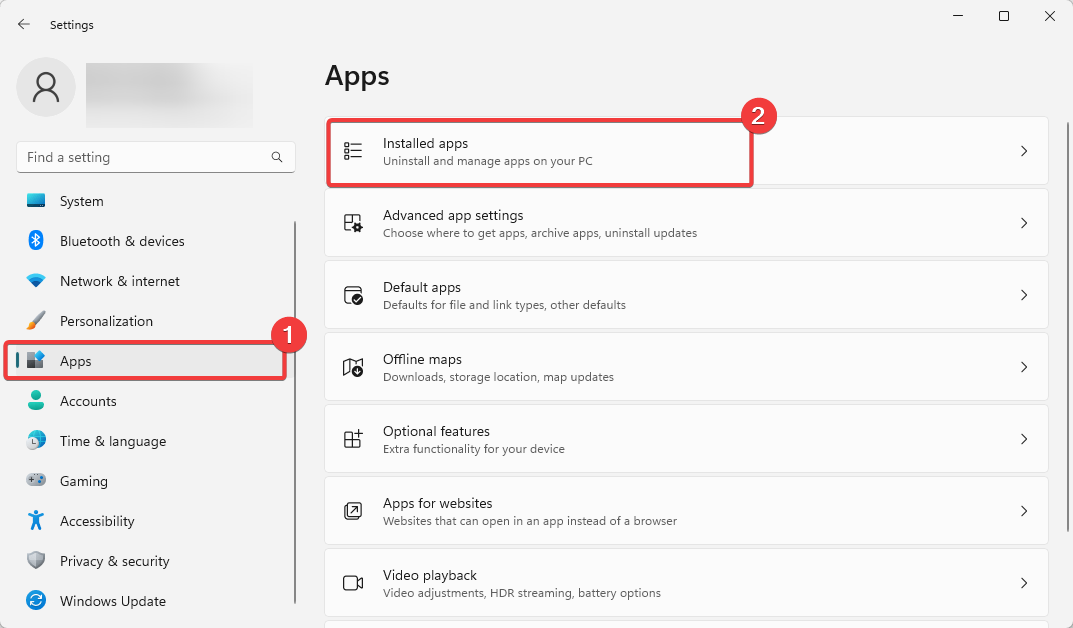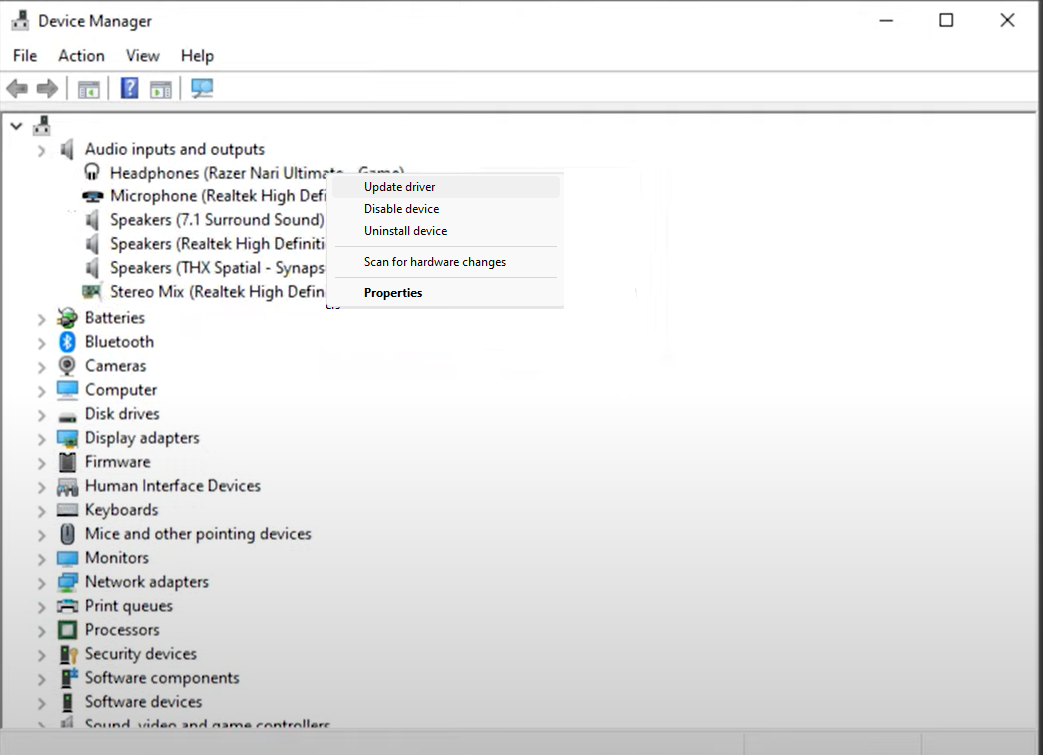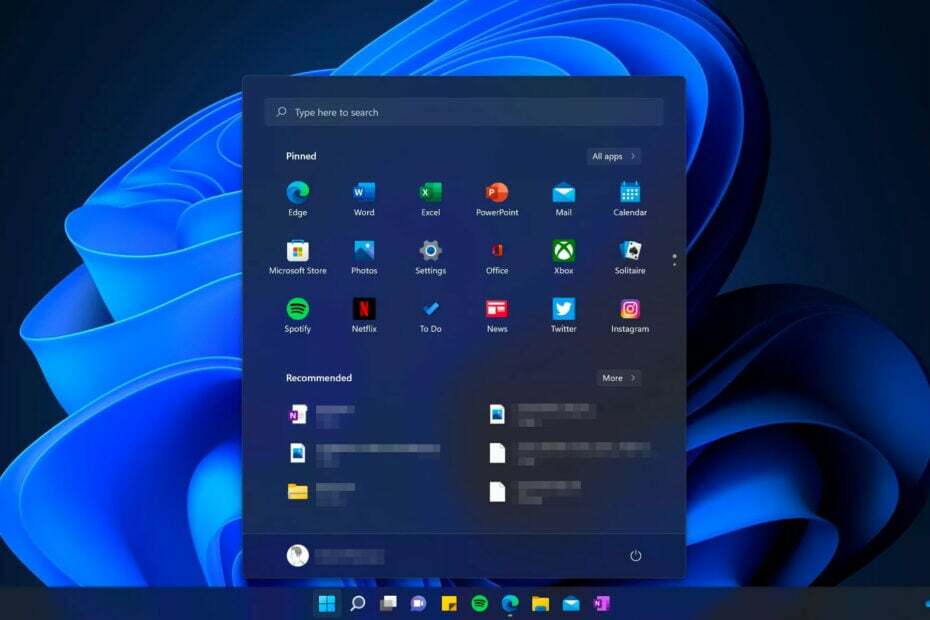- Los usuarios a menudo enfrentan problemas con el sonido y, en tales casos, debe reinstallar el controlador de audio en Windows 11.
- Hacerlo ayuda a solucionar muchos problemas subyacentes, incluido un controlador corporto.
- Si bien el término suena intrincado y complejo, reinstalar el controlador de audio es un proceso simple y rápido.
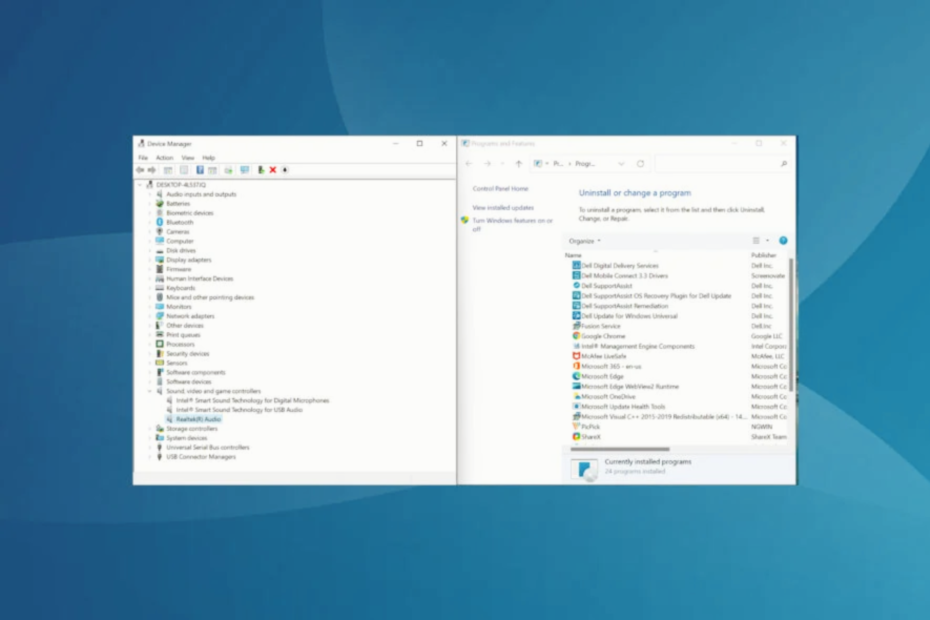
Este artículo le mostrará cómo reinstallar controladores de audio en Windows 11. Esto es lo que debe szabla.
Los controladores juegan un papel fundamental en el funcionamiento de la PC al transmitir los comandos del sistema operativo al dispositivo en cuestión. Cada dispositivo tiene un controlador independiente, incluidos los de audio.
Pero, a menudo, estos pueden corromperse y se le solicitará que reinstale el controlador de audio en Windows 11.
Czy konieczna jest ponowna instalacja sterowania dźwiękiem w systemie Windows 11?
Ogólnie rzecz biorąc, Windows se encarga de las updatedzaciones de los controladores junto con las demás configuraciones y cambios necesarios. Pero, si el dispositivo no funciona como se esperaba debido a un controlador corporo, deberá reinstalarlo.
Para identificar un dispositivo que no funciona correctamente, busque un signo de exclamación amarillo (signo de advertencia) en el icono del dispositivo en el Administrador de dispositivos. Si encuentra alguno con él, reinstalar su controlador debería ser su enfoque Principal al solucionar problemas.
¿Windows 11 usa Realtek?
El sistema de administración de audio Realtek HD y los controladores de audio se instalan automáticamente en las PC con Windows, lo que le allowe ajustar el sonido en su PC en función de los altavoces ya instalados a su gusto. Y esto se aplica a los dispositivos que ejecutan Windows 11.
¿Windows 11 współpracuje z kontrolerem ASIO?
Ogólnie rzecz biorąc, system Windows nie obsługuje kontrolerów ASIO; deben instalarse por separado si es necesario. Sin embargo, normalmente se puede acceder a un controlador ASIO en el sitio web del fabricante si está utilizando una interfaz de audio.
Si se se pregunta como reinstallar controladores como el controlador de audio Realtek en Windows 11, vayamos directamente a él.
¿Cómo puedo reinstallar el controlador de audio en Windows 11?
- Czy konieczna jest ponowna instalacja sterowania dźwiękiem w systemie Windows 11?
- ¿Windows 11 usa Realtek?
- ¿Windows 11 współpracuje z kontrolerem ASIO?
- ¿Cómo puedo reinstallar el controlador de audio en Windows 11?
- 1. Través del Administrador de dispositivos
- 2. A través del panel de control
- 3. Użyj specjalnego oprogramowania do ponownego zainstalowania kontrolerów dźwięku
1. Través del Administrador de dispositivos
1. PresjaOkna+S para abrir el menú Buscar.
2. Ingresa Administrador de Dispositivos en el campo de texto que se encuentra en el área superior. Haz clic pl el resultado korespondencja.
3. Haz podwójne kliknięcie pl Controles de sonido, wideo i juegos para ver los dispositivos que se encuentran bajo esa categoría.
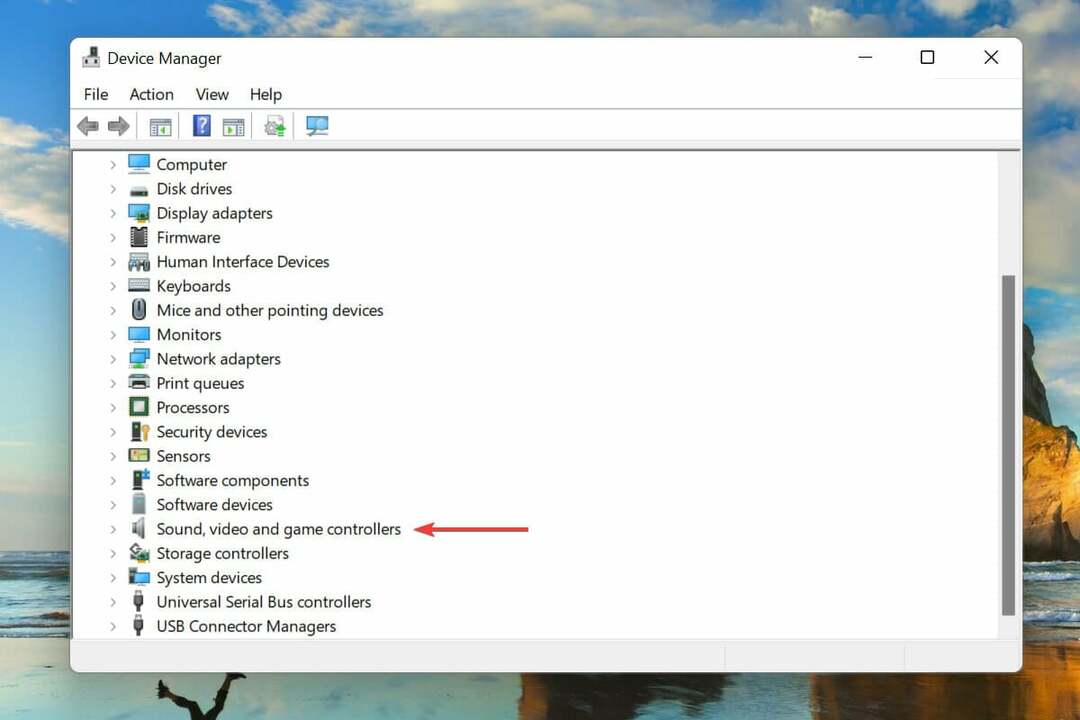
4. Haz clic derecho en el dispositivo de audio y selecciona Usuń urządzenie del menu.
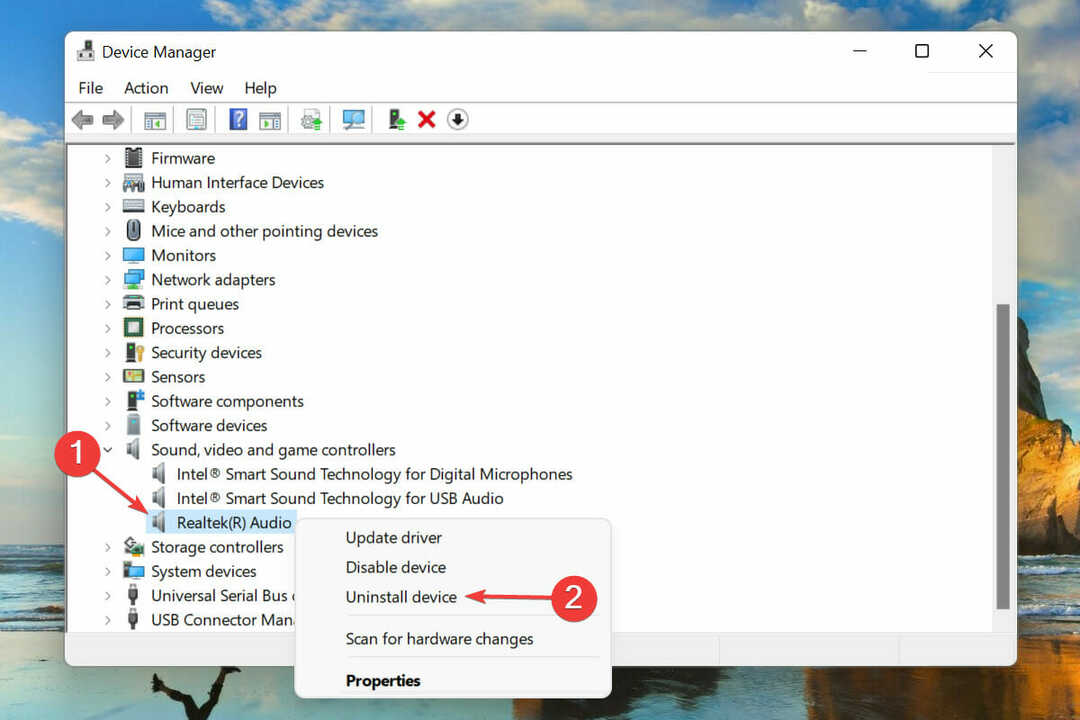
5. Marca la casilla Intentar quitar el controlador de este dispositivo y haz kliknij pl Odinstaluj.
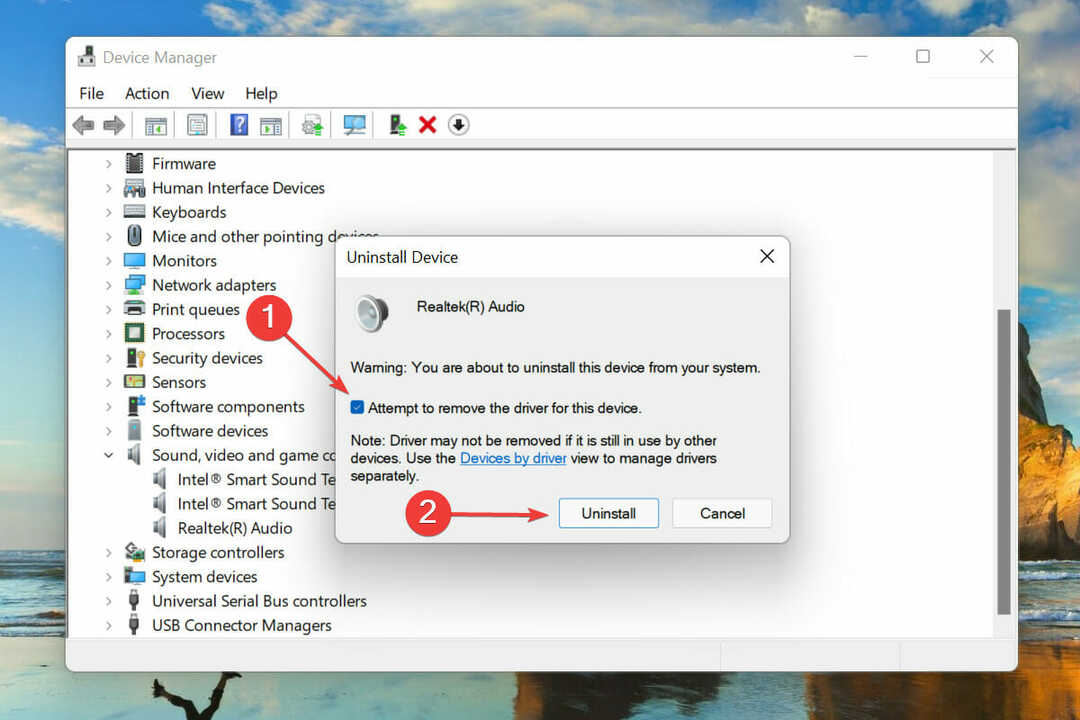
6. Después de desinstalar el controlador, reinicia la computadora.
7. Windows ahora buscará el mejor controlador disponible para el dispositivo de audio y lo instalará automáticamente.
El método más fácil y recomendado para reinstalar los controladores de audio de Windows 11 es a través del Administratorador de Dispositivos. Básicamente, necesitas desinstalar los controladores egzystencjes y luego reiniciar tu PC.
Tan pronto como tu PC se reinicie, automáticamente se instalará el controlador más reciente para tu dispositivo.
2. A través del panel de control
- Presja Okna + R para iniciar el comando Ejekutar.
- Ingrese appwiz.cpl en el campo de texto y haga clic en aceptar o Presja wejście para iniciar la ventana Programas y características.
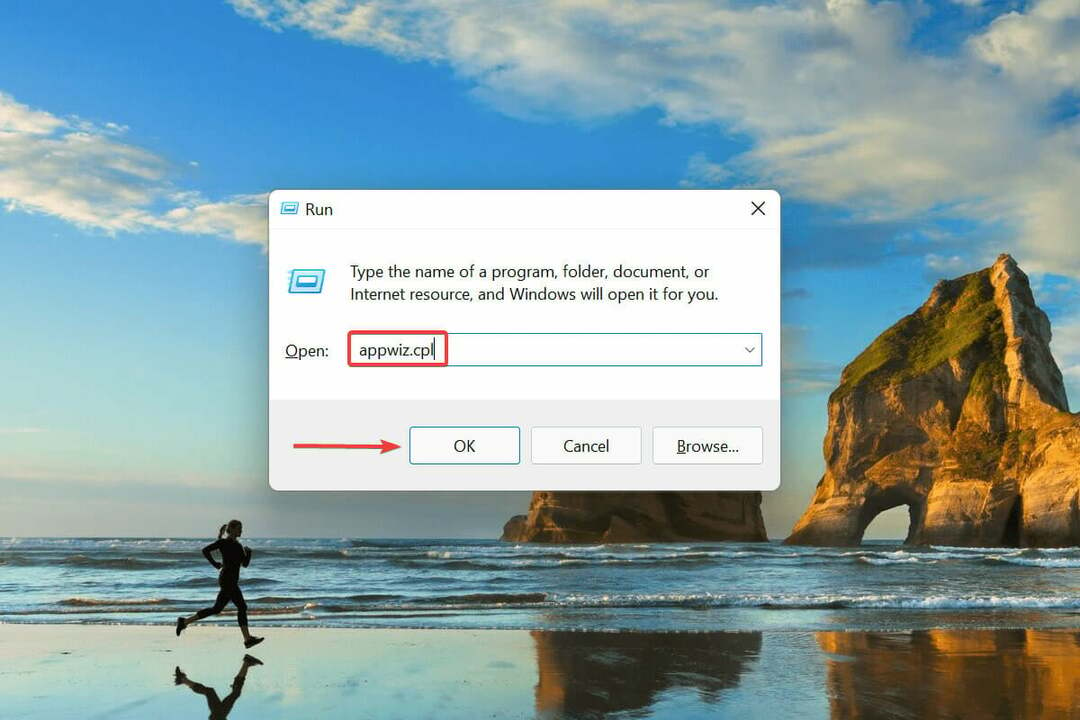
- Ubique y seleccione el controlador de audio y haga clic en Odinstaluj en la parte superior.
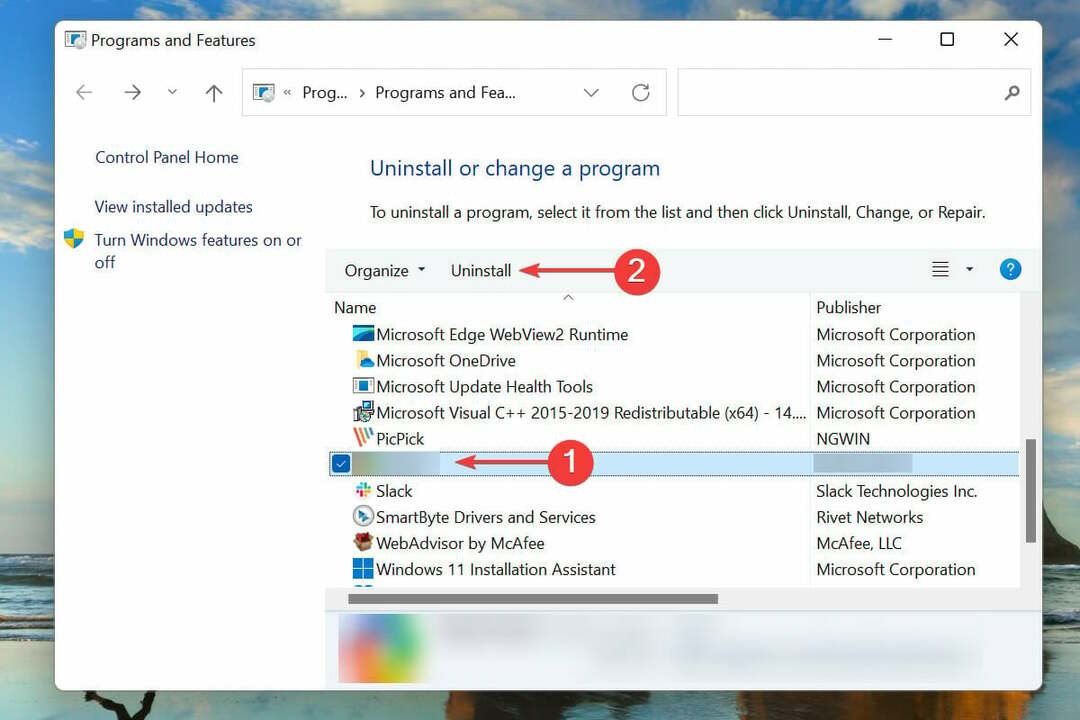
- Haga kliknij pl Si en el cuadro de Confirmación si aparece alguno.
- Ahora, reinicie la computadora y Windows installará automáticamente el mejor controlador disponible para el dispositivo de audio.
Otra forma de reinstalar el controlador de audio es primero eliminarlo de la ventana Programas y características y luego reiniciar la PC para allowir que el sistema operativo lo instale automatyczne.
- Brak Menedżera Realtek HD Audio [Rozwiązany]
- ExitLag No Funciona: 3 Metodos Para Volver a Conectarte
- 7 Soluciones Para el Error 0x80070005 ze sklepu Microsoft Store
- Solución: Mi Carpeta de Descargas No Responde [Windows 10]
- Qué Hacer si Windows 11 No Reconoce el Control na PS4
- Qué Hacer si el Teclado Sigue Escribiendo Automáticamente
- 6 wskazówek dla Cuando Opera GX No se Abre [o se Abre y se Cierra]
- 6 forms de corregir la instrucción en la memoria referenciada 0x00007ff
- 5 wskazówek Para Arreglar la Falta de Señal HDMI en tu Dispositivo
- Como Descargar i Instalar Safari en Windows 11 Fácilmente
- 3 Soluciones Para el Error Referencia por Puntero en Windows 11
- El Mejor Navegador na konsolę Xbox [Xbox One, Series X]
- Solución: No Puedo Iniciar Sesión en Xbox [Windows 10]
3. Użyj specjalnego oprogramowania do ponownego zainstalowania kontrolerów dźwięku
Siempre puede confiar en una utilidad de terceros si ambos métodos suenan demasiado complejos o requieren mucho tiempo. Por lo tanto, recomendamos usar DriverFix, una herramienta dedicada que busca automáticamente cualquier versión más nueva disponible y updated los controladores instalados.
Estas son todas las formas en que puede reinstalar el controlador de audio en Windows 11. Ambos métodos son igualmente simples ydepende de los usuarios elegir uno o usar una herramienta de terceros dedicada.
Estos metodos funcionarán en la mayoría de los controladores, w tym el controlador de audio Realtek i el controlador de audio AMD en dispositivos con Windows 11.
Puede instalar manualmente los controladores en Windows 11 si la updated automática no funciona.
Por último, en la sección de comentarios a continuación, háganos sabre qué método para reinstalar el controlador de audio. Una vez más, estamos ansiosos por sabre de usted.